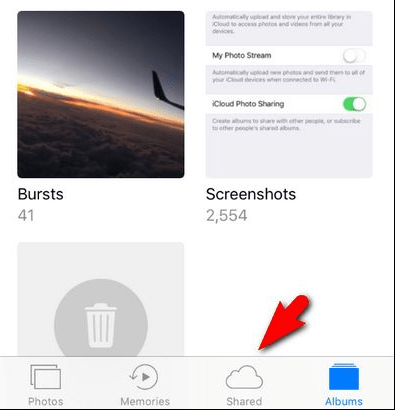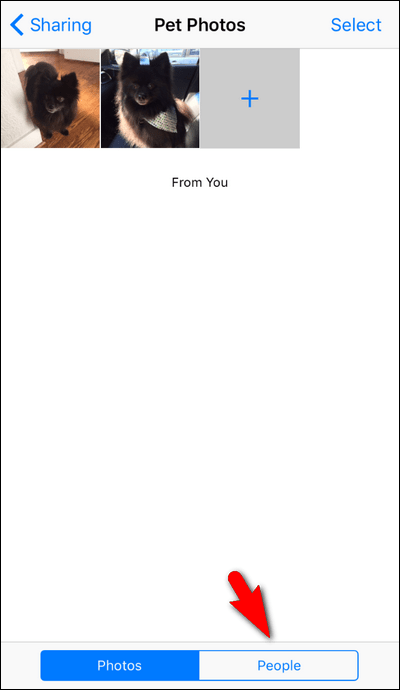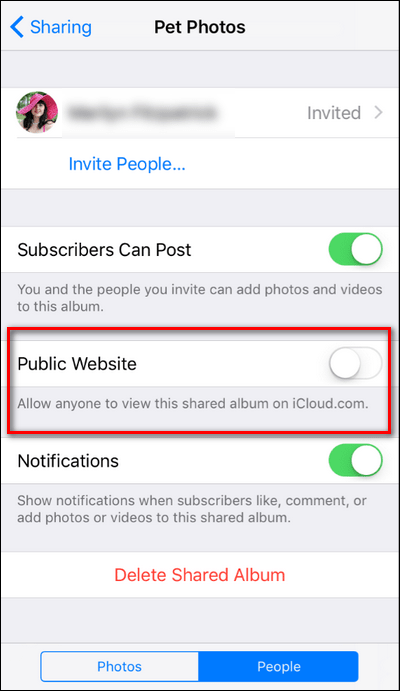Tovtrækningen mellem Apple og Android har været ret vedvarende over tid. Hver har sit eget sæt af fordele og ulemper - debatten kan fortsætte i timevis. Apples iCloud-fotodeling er en enkel løsning til at administrere og dele dine minder. Men kun med dine "iOS-venner"!
Heldigvis er der en måde at bringe "ikke-Apple-brugere" ind i folden ved at lave en simpel tweak til indstillingerne for dit delte iCloud-album.
Her er et par ændringer, du skal foretage på din iCloud-konto:
- For at komme i gang skal du åbne "Fotos"-appen på din iOS-enhed.
- Tryk på "Delt" sky-ikonet på den nederste navigationslinje.
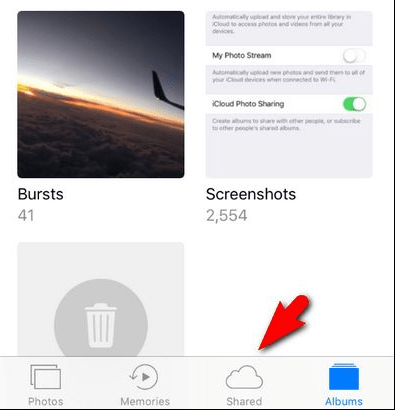
Læs også: Battle of Backup: iCloud Photos Vs Google Photos
- Vælg nu et af dine delte album. Vi bruger et album med navnet "Pet Photos" lige nu.
- Når du har åbnet albummet, skal du trykke på knappen "Personer" nederst.
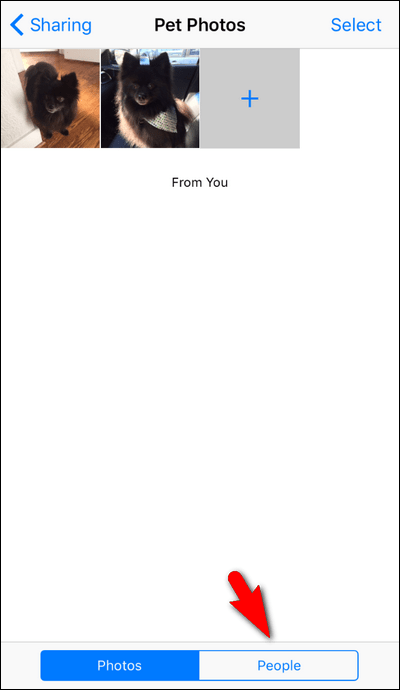
- Her finder du alle indstillingerne for dette specifikke delte album. Øverst kan du se dine Apple-produkt-bruger-venner, fordi deres Apple-konti er knyttet til det delte album. For alle andre skal vi slå "Offentlig hjemmeside" til.
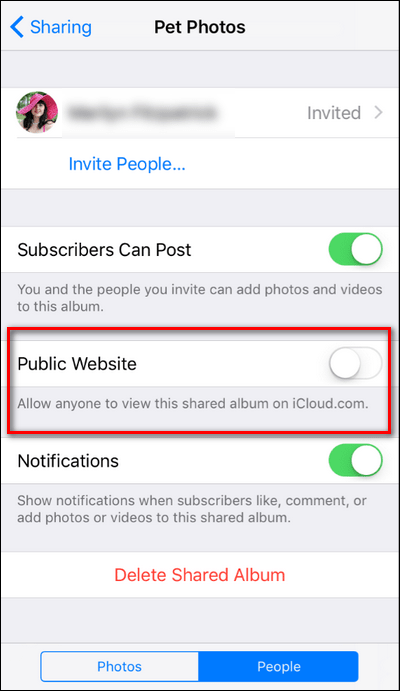
Læs også: Sådan gendannes permanent slettede fotos og videoer fra iPhone 6S, 5s, 7
- Når du slår "Offentlig hjemmeside" til, vil du se en URL under posten plus en "Del link". Alle de delte albumwebadresser ser sådan ud:
https://www.icloud.com/sharedalbum/[alfanumerisk streng]/
- Vi har sløret strengen i dette skærmbillede, fordi, som vi bemærkede ovenfor, hver URL er permanent forbundet med det delte album og ændres ikke, medmindre du sletter albummet helt og starter forfra.
- Du kan dele dette link fra din iPhone, uanset hvad du vil - sms'e det, e-maile det, dele det via en instant messaging-platform, uanset hvad. Modtageren skal blot besøge URL'en i en browser for at se billederne.
BEMÆRK: Bare husk på, at dine venner kun kan se dit album som et simpelt diasshow, men ikke kan skrive kommentarer eller uploade billeder til det.
Så folkens, næste gang, når du tager på ferie, bliver dine Android-venner ikke uklare! Denne enkle tweak vil helt sikkert redde dit liv, da de aktivt kan deltage i iCloud-fotodeling!
Hvis du står over for problemer, er du velkommen til at skrive en kommentar til os, så vores tekniske eksperter kan hjælpe dig videre!